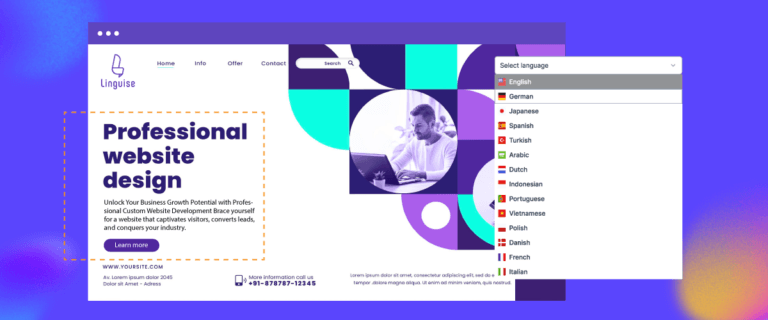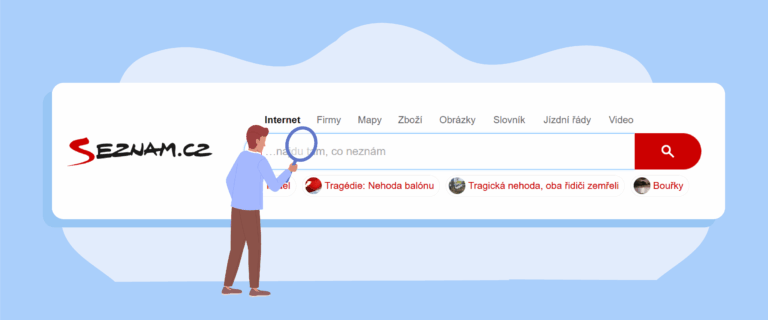Subskrypcja WooCommerce to funkcja lub rozszerzenie dostępne dla wtyczki WooCommerce, ta wtyczka umożliwia właścicielom sklepów internetowych sprzedaż produktów lub usług w modelu rozliczeń cyklicznych lub subskrypcji.
Ta funkcja jest szczególnie przydatna dla firm, które dostarczają produkty lub usługi oparte na subskrypcji. Biorąc pod uwagę znaczenie tej wtyczki, musisz przetłumaczyć ją na kilka języków, aby dotrzeć do odbiorców na całym świecie.
Jak więc przetłumaczyć wtyczkę subskrypcji WooCommerce? W tym artykule omówimy w pełni, zaczynając od tego, czym są subskrypcje WooCommerce, po to, jak je przetłumaczyć.
Co to jest wtyczka subskrypcji WooCommerce?

Subskrypcje WooCommerce pozwalają właścicielom sklepów internetowych sprzedawać produkty lub usługi w cyklicznym cyklu rozliczeniowym lub w modelu opartym na subskrypcji.
Wykorzystując subskrypcje WooCommerce, właściciele sklepów mogą konfigurować różne plany subskrypcji i zarządzać nimi, w tym poziomy cenowe, interwały rozliczeniowe i warunki subskrypcji.
To rozszerzenie umożliwia również właścicielom sklepów obsługę zadań związanych z subskrypcją, takich jak automatyczne powtarzające się płatności, powiadomienia o odnowieniu, bezpłatne okresy próbne i zarządzanie subskrypcjami klientów. Zapewnia łatwy sposób automatyzacji powtarzających się procesów rozliczeniowych i usprawnienia zarządzania przedsiębiorstwem w oparciu o subskrypcje, oszczędzając czas i wysiłek zarówno właścicieli firm, jak i klientów.
Z tego wyjaśnienia wynika, że subskrypcje WooCommerce mogą pomóc zwiększyć sprzedaż Twoich produktów WooCommerce, ponieważ jeśli klienci chcą Twojego produktu, muszą się zapisać. Nie otrzymujesz więc jednorazowej płatności za produkt, ale okresowo.
Jeśli kierujesz reklamy do odbiorców na całym świecie, a nie tylko do swojego kraju, musisz sprawić, by subskrypcja była wielojęzyczna.
Zanim przejdziesz do tłumaczenia wtyczki subskrypcji WooCommerce, musisz najpierw zainstalować, a następnie utworzyć produkt subskrypcji. Oto kroki.
Zainstaluj wtyczkę subskrypcji WooCommerce
Pierwszym krokiem, który musisz zrobić, to zainstalować wtyczkę subskrypcji WooCommerce na swojej stronie internetowej. Musisz wiedzieć, że ta wtyczka jest płatna. Możesz znaleźć wtyczkę w menu WooCommerce > Rozszerzenia > Subskrypcje WooCommerce, a następnie pobrać i zainstalować wtyczkę na swojej stronie internetowej.

Po zainstalowaniu pojawia się podmenu Subskrypcja, jak pokazano poniżej. Na tej stronie później możesz zobaczyć, kto subskrybował Twój sklep, na razie nie ma nikogo, ponieważ właśnie zainstalowałeś i nie masz jeszcze subskrypcji produktu.

Utwórz produkt subskrypcji WooCommerce
Po zakończeniu instalacji musisz utworzyć subskrypcję produktu, który będzie sprzedawany w Twoim sklepie. Jak wybrać WooCommerce > Produkty > Dodaj produkt.
Następnie wprowadź nazwę produktu > opis produktu > edytuj bezpośredni link (opcjonalnie).

Następnie na dole znajduje się kilka ustawień, w Dane produktu wybierz Subskrypcja prosta lub Subskrypcja zmienna.

Następnie wprowadź cenę abonamentu , możesz wybrać każdy dzień, tydzień, miesiąc lub rok. Ponadto możesz także ustawić okres próbny, wygaśnięcie produktu i wiele innych.
Po wypełnieniu danych produktu przejdź do wprowadzania zdjęć produktów, kategorii i tagów po prawej stronie strony. Jeśli masz i jesteś pewien, że sprzedasz, kliknij Opublikuj , a następnie zobacz wyniki produktu.
Z grubsza tak wygląda strona produktu, subskrypcja e-booka to produkt, który próbowaliśmy zrobić wcześniej.

Po kliknięciu produktu pojawia się następujący ekran, a mianowicie zdjęcie produktu, nazwa, cena i pełny opis.


Przetłumacz ręcznie wtyczkę subskrypcji WooCommerce za pomocą Loco Translate
Tłumaczenie produktów WooCommerce na różne języki jest w stanie przyciągnąć globalną publiczność, dzięki czemu Twoi klienci pochodzą nie tylko z Twojego kraju, ale także z innych krajów.
Istnieją różne sposoby tłumaczenia produktów WooCommerce, jednym z nich jest użycie wtyczki. Istnieje również wiele rodzajów wielojęzycznych wtyczek WordPress .
Loco Translate to wielojęzyczna wtyczka, która może pomóc w tłumaczeniu subskrypcji WooCommerce. Oto jak przetłumaczyć wtyczkę subskrypcji WooCommerce za pomocą Loco Translate.
Krok 1: Zainstaluj wtyczkę Loco Translate
Pierwszym sposobem jest zainstalowanie i aktywacja wtyczki Loco Translate. Sztuką jest otworzyć menu Wtyczki > Dodaj wtyczkę > Loco Translate > kliknąć Zainstaluj i aktywuj.

Krok 2: Dodaj niestandardowy język do wtyczki subskrypcji WooCommerce
Ponadto, jeśli wtyczka została pomyślnie zainstalowana, otwórz Loco Translate, a pojawi się lista wtyczek, które są automatycznie połączone z Loco Translate, z których jedna to subskrypcje WooCommerce.

Następnie kliknij wtyczkę, po czym pojawi się następujący ekran, a następnie wybierz Nowy język , aby dodać język docelowy, który chcesz przetłumaczyć.

Po wybraniu nowego języka wybierz język i lokalizację , w której chcesz dodać plik tłumaczenia, a następnie kliknij Rozpocznij tłumaczenie.

Krok 3: Rozpocznij niestandardowe tłumaczenia subskrypcji WooCommerce
Trzecim krokiem jest rozpoczęcie tłumaczenia subskrypcji WooCommerce, w polu wyszukiwania w prawym górnym rogu możesz wyszukać zdanie, które chcesz przetłumaczyć.
Następnie w tłumaczenia na język indonezyjski wprowadź wyniki tłumaczenia na język docelowy. Następnie nie zapomnij kliknąć Zapisz, aby zapisać zmiany.

Następnie zrób to samo dla wszystkich zdań, które chcesz przetłumaczyć. Jeśli WooCommerce opublikuje nową i zaktualizowaną wersję w Twojej witrynie, musisz odświeżyć plik .po, aby znaleźć nowy ciąg znaków do przetłumaczenia.
Wystarczy kliknąć Synchronizuj, aby znaleźć nowy ciąg, a następnie możesz go przetłumaczyć.
Do tej pory pomyślnie przetłumaczyłeś wtyczkę subskrypcji WooCommerce za pomocą Loco Translate.
Jednak korzystanie z Loco Translate wymaga tłumaczenia ciągów znaków jeden po drugim i nie ma funkcji edytora na żywo, która umożliwia tłumaczenie bezpośrednio na pierwszej stronie witryny.
Aby sobie z tym poradzić, musisz użyć innej wtyczki, która ma edytor na żywo, z których jedną jest Linguise.
Jak więc przetłumaczyć wtyczkę subskrypcji WooCommerce za pomocą Linguise? Sprawdź wyjaśnienie poniżej.
Jak automatycznie tłumaczyć wtyczkę subskrypcji WooCommerce za pomocą Linguise
Linguise to jedna z wielojęzycznych wtyczek WordPress , która umożliwia automatyczne tłumaczenie subskrypcji WooCommerce. Począwszy od stron produktów, opisów, cen i nie tylko.
W tej dyskusji postaramy się przetłumaczyć wtyczkę subskrypcji WooCommerce za pomocą Linguise. Sprawdź następujące kroki.
Krok 1: Rejestracja Linguise w celu uzyskania klucza API
Pierwszym krokiem jest zarejestrowanie bezpłatnego konta Linguise i uzyskanie klucza API. Linguise oferuje bezpłatną wersję próbną, z której możesz korzystać przez następny miesiąc.
Metoda wystarczy zarejestrować się w Linguise , wtedy uzyskasz dostęp do pulpitu nawigacyjnego Linguise .
Następnie przewiń w dół Ustawienia i znajdź kolumnę KLUCZ API. Nie zapomnij skopiować API.

Krok 2: Zainstaluj wtyczkę Linguise
Drugim krokiem jest zainstalowanie Linguise na swojej stronie internetowej WooCommerce. Jak wejść do menu Wtyczki> Dodaj wtyczkę> Język> Zainstaluj> Aktywuj.
Jeśli Linguise została zainstalowana, wejdź do menu Ustawienia i wklej wcześniej skopiowany klucz API, a następnie kliknij Zastosuj .

Krok 3: Ustaw język wyświetlania
Po skopiowaniu interfejsu API przewiń w dół, a następnie ustaw język wyświetlania, aby wyświetlić flagę języka każdego kraju. Możesz zarządzać side-by-side, rozwijanym lub wyskakującym okienkiem.
Ponadto możesz wybrać flagę kraju + nazwę języka lub flagę języka + krótką nazwę do wyświetlenia. Jeśli tak, nie zapomnij kliknąć Zapisz , aby zapisać zmiany.

Po zapisaniu zmian wygląd produktów subskrypcyjnych WooCommerce będzie wyglądał następująco. Możesz zobaczyć w prawym górnym rogu, że jest menu zmiany języka, aby zmienić język.
Gdy przełączysz się na jeden z języków, strona produktu automatycznie zmieni się na język docelowy.

Krok 4: Edytuj za pomocą front-endowego edytora na żywo
Oprócz automatycznego tłumaczenia wtyczek subskrypcji WooCommerce, możesz także tłumaczyć je ręcznie, korzystając z funkcji edytora na żywo Linguise.
Jak otworzyć Linguise > kliknij Edytor na żywo > otwórz Edytor na żywo > wybierz język . Następnie pojawi się ekran podobny do poniższego, wystarczy wybrać część strony, którą chcesz bezpośrednio przetłumaczyć.
W poniższym przykładzie przetłumaczymy stronę produktu z angielskiego na hiszpański. W sekcji tłumaczenia w języku hiszpańskim możesz ręcznie wprowadzić wyniki tłumaczenia, a następnie kliknąć Zapisz, aby zapisać zmiany.

Do tej pory pomyślnie przetłumaczyłeś wtyczkę subskrypcji WooCommerce bezpośrednio przez edytor na żywo. Dzięki edytorowi na żywo możesz dostosować wyniki tłumaczenia tak, aby były dostosowane do kultury języka docelowego, ponieważ zwykle, gdy są tłumaczone automatycznie, wyniki tłumaczenia nadal nie są naturalne.
Dowiedz się, jak automatycznie tłumaczyć wszystkie WooCommerce w wideo
Dlaczego warto wybrać wtyczkę subskrypcji Linguise to Translate WooCommerce
Spośród wielu wielojęzycznych wtyczek, dlaczego powinieneś używać Linguise? Istnieje kilka funkcji Linguise , które mogą pomóc w łatwym tłumaczeniu subskrypcji WooCommerce, w tym:
- Wszystkie strony internetowe zostaną automatycznie przetłumaczone po zainstalowaniu Linguise , w tym strony produktów WooCommerce.
- Nieograniczona liczba języków, co oznacza, że w Linguisemożesz używać dowolnego języka. Linguise udostępnia do 85 języków.
- SEO i tłumaczenie adresów URL. Po automatycznym przetłumaczeniu strony adres URL strony również zostanie przetłumaczony. Ponadto tłumaczenie zostanie również zoptymalizowane zgodnie z językiem tłumaczenia, dzięki czemu klienci z tego kraju znajdą Twoje produkty WooCommerce.
- Tłumaczenie frontendu, ta funkcja umożliwia przetłumaczenie żądanej części subskrypcji WooCommerce. Tutaj możesz ręcznie zmienić wynik automatycznego tłumaczenia Linguise .
- Wykluczenie tłumaczenia to funkcja umożliwiająca wykluczenie części, których nie chcesz tłumaczyć.
Oto niektóre funkcje Linguise , które mogą pomóc w przetłumaczeniu wtyczki subskrypcji WooCommerce na WordPress.
Wniosek
Do tej pory wiesz już, jak przetłumaczyć wtyczkę subskrypcji WooCommerce, zaczynając od instalacji i tworzenia subskrypcji produktów, po tłumaczenie produktów subskrypcji WooCommerce za pomocą Linguise.
Tłumaczenie wtyczki subskrypcji WooCommerce jest ważne, zwłaszcza jeśli kierujesz reklamy do odbiorców na całym świecie. Im więcej opcji językowych na Twojej stronie, tym większa szansa na pozyskanie klientów z różnych krajów, to z pewnością zwiększy sprzedaż produktów subskrypcyjnych WooCommerce.
Jeśli jesteś zainteresowany użyciem Linguise do tłumaczenia wtyczki subskrypcji WooCommerce, natychmiast zarejestruj konto Linguise i korzystaj z bezpłatnej wersji próbnej przez 1 miesiąc z limitem do 600 tysięcy słów.